
Vad handlar guiden Låt oss göra Windows 11 snabbare om?
När jag säger gör Windows 11 snabbare menar jag inställningarna vi kan göra för att få ett Windows som svarar bättre på kommandon och som utför de uppgifter vi ger det så snabbt som möjligt.
För ja, ingen vill jobba på ett Windows som rör sig klumpigt.
Några åtgärder och inställningar för ett snabbare Windows 11
Låt oss först prata om Windows 11 hårdvara och drivrutiner:
- Det är väldigt viktigt att ha tillräckligt med RAM, för Windows 11 rekommenderar jag 16GB och uppåt. Inte för att det inte skulle fungera med 8GB, men från 16GB och uppåt fungerar det smidigt.
- Processorn måste vara en aktuell eller åtminstone om den är äldre måste den vara snabb.
- Lagring är extremt viktigt och det är därför jag rekommenderar SSD, med en reserv av ledigt utrymme så stort som möjligt, minimum 20%.
- Håll Windows-uppdateringar uppdaterade
- Drivrutiner för olika enheter måste installeras och hållas uppdaterade
Windows 11 avinstallationer och avaktiveringar:
- Avinstallera program du inte använder
- Avinstallera program som du av misstag installerade tillsammans med andra program
- Inaktivera program som startar med Windows
- Inaktivera plugins/tillägg från webbläsaren eller webbläsarna
Rengöring och optimering av Windows 11:
- Optimera SSD:er och defragmentera hårddiskar
- Rensa disken med Windows 11 (partition C) från cache och gamla uppdateringar
- Skanna och de-virus med ett antivirusprogram
- Snabbare startinställning i ströminställningar
- Inaktiverar widgets i fältet
Viktigt:
Många av dessa inställningar fungerar även för Windows 10
Dessa inställningar bör göras ständigt eftersom saker och ting förändras på vilket operativsystem som helst, cachar ackumuleras, andra uppdateringar dyker upp, etc.
Ett operativsystem tenderar alltid att bli tuffare med tiden och behöver därför en del underhåll.
Som du kan se behövde vi inga program för att rengöra och optimera Windows. Det är mycket säkrare att göra allt manuellt, och fördelen är att du ser vad du gör, du litar inte på ett programs driftsläge.
Ladda ner Windows 11
Liknande handledning




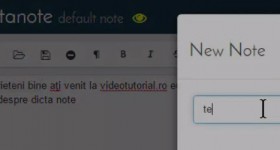







Hej, om jag högerklickar på C:-partitionen för att rensa cachen så visas bara detaljer. Varför ?
Om du valde att ta bort raderade filer direkt utan att gå till papperskorgen, visas inte Diskrensning längre.